
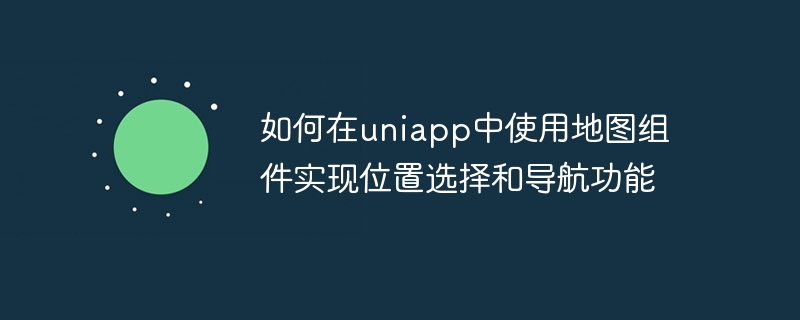
Comment utiliser le composant cartographique pour implémenter les fonctions de sélection d'emplacement et de navigation dans uniapp nécessite des exemples de code spécifiques
1 Introduction
Dans la vie moderne, la fonction de navigation cartographique fait désormais partie de nos vies. Dans le développement d'applications mobiles, la manière d'utiliser les composants cartographiques dans uniapp pour implémenter les fonctions de sélection d'emplacement et de navigation est devenue une préoccupation pour de nombreux développeurs. Cet article présentera comment intégrer le composant cartographique dans uniapp et démontrera comment implémenter les fonctions de sélection d'emplacement et de navigation à travers des exemples de code spécifiques.
2. Intégrez des composants cartographiques dans uniapp
uniapp est un framework de développement multiplateforme basé sur Vue.js. Vous pouvez écrire du code une fois et le publier sur plusieurs plates-formes telles que iOS, Android et H5 en même temps. Dans uniapp, nous pouvons intégrer des composants cartographiques via des plug-ins. Voici les étapes pour intégrer des composants cartographiques basés sur uniapp :
3. Utilisation de base des composants cartographiques
Après avoir intégré le composant cartographique dans uniapp, nous pouvons réaliser des fonctions de sélection d'emplacement et de navigation en appelant l'interface du composant cartographique. Voici un exemple d'utilisation de base du composant map :
<map id="map" :style="mapStyle" :longitude="longitude" :latitude="latitude" :scale="scale" :markers="markers"></map>
<script><br>export default { <br> data () {</p><div class="code" style="position:relative; padding:0px; margin:0px;"><pre class='brush:php;toolbar:false;'>return { mapStyle: 'height: 100%', longitude: 116.404, latitude: 39.915, scale: 14, markers: [{ id: 1, longitude: 116.404, latitude: 39.915, title: 'Marker', iconPath: '/static/marker.png', width: 50, height: 50 }] }</pre><div class="contentsignin">Copier après la connexion</div></div><p>}<br>}<br></script>
<button @tap="chooseLocation">选择位置</button>
 La différence entre TCP et UDP
La différence entre TCP et UDP
 LTE
LTE
 Que dois-je faire si msconfig ne peut pas être ouvert ?
Que dois-je faire si msconfig ne peut pas être ouvert ?
 qu'est-ce que xfce
qu'est-ce que xfce
 Comment résoudre le problème de l'absence d'accès à Internet lorsque l'ordinateur est connecté au wifi
Comment résoudre le problème de l'absence d'accès à Internet lorsque l'ordinateur est connecté au wifi
 Comment ajouter du style CSS au HTML
Comment ajouter du style CSS au HTML
 Il existe plusieurs fonctions de sortie et d'entrée en langage C
Il existe plusieurs fonctions de sortie et d'entrée en langage C
 La différence et la connexion entre Java et Javascript
La différence et la connexion entre Java et Javascript